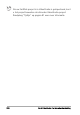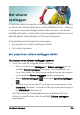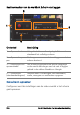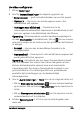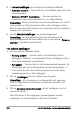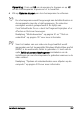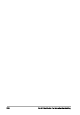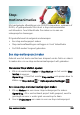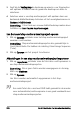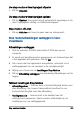Operation Manual
226 Corel VideoStudio Pro Gebruikershandleiding
5 In Beheerinstellingen zijn de volgende opties beschikbaar:
• Animatie muisklik — hiermee kunt u muisklikken opnemen in de
schermopname.
• Sneltoets F10/F11 inschakelen — hiermee worden de
sneltoetsen voor schermopnamen in- en uitgeschakeld.
Opmerking: Als de sneltoetsen voor schermopnamen een conflict
veroorzaken met het programma dat u wilt vastleggen, kunt u
deze functie beter uitschakelen om de opname niet per ongeluk te
stoppen of te pauzeren.
6 Kies bij Monitorinstellingen een weergaveapparaat.
Opmerking: Het programma detecteert automatisch de
weergaveapparaten die beschikbaar zijn in uw systeem. Primaire
monitor is standaard geselecteerd.
Het scherm vastleggen
1 Kies een van de volgende opties:
• Volledig scherm — hiermee kunt u het volledige scherm
vastleggen. Wanneer u de werkbalk Scherm vastleggen start, is
deze optie standaard ingeschakeld.
• Aangepast — hiermee kunt u het opnamegebied opgeven. De
afmetingen van het opnamegebied worden weergegeven. U
kunt ook in de lijst met actieve programma's kiezen welke
toepassingsvenster u wilt vastleggen.
2 Klik op Instellingen om meer opties weer te geven.
Opmerking: Als u stemmen en systeemgeluid wilt opnemen,
moet u de gewenste instellingen configureren voordat u de
opname start.
3 Klik op Opname starten/hervatten om het vastleggen van het
scherm te starten.
Alle activiteiten in het opgegeven opnamegebied worden
vastgelegd. De schermopname start na het aftellen.